mindmaster中添加表情的操作教程
时间:2022-10-26 15:20
有的用户还不太了解mindmaster一些的操作,接下来就讲解关于怎么添加表情的操作方法,感兴趣的小伙伴们一起学习一下吧!
mindmaster中添加表情的操作教程

1、
比如下面这个主题为“AAAAA”的思维导图,现在要插入表情。
第一步要点击右边图中这个图标。
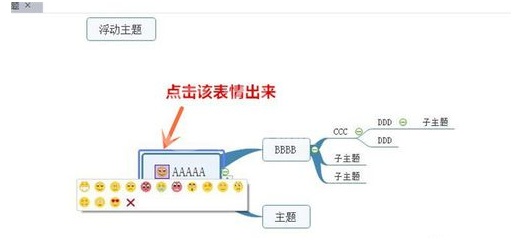
2、
点开以后,右边就会出来一系列可以选择的图标,中间就有表情。
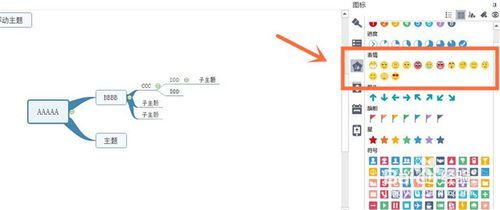
3、
现在插入表情,首先要选中对应主题,比如“AAAAA”,使之变为输入状态。
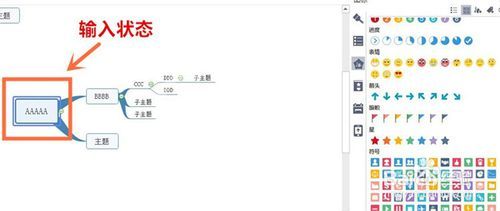
4、
然后点击表情,就能看到表情已经添加成功了。
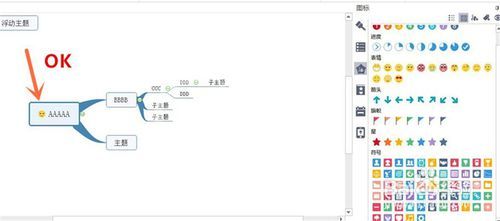
55、
另外点击已经输入的表情,它会自动在下面出现全部表情供你更换,这样就不用再次切换到右边的表情界面了。
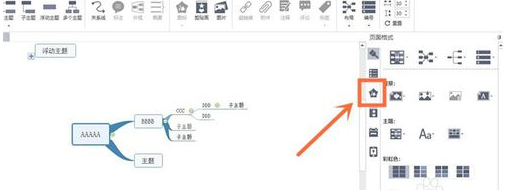
以上就是给大家分享的全部教程,更多金财教程可以关注Gxl网哦!



























